Привет! Меня зовут Милена Чернуцкая, я работаю техническим писателем в Компании «Актив» и пишу пользовательскую документацию для программных и аппаратных решений Рутокен. Чаще всего я создаю текстовые документы, которые хранятся на нашем Портале документации. Но иногда делаю и видеоинструкции для тех процессов, которые просто текстом не опишешь. Таких процессов у нас не много, наша цель – максимально облегчить жизнь пользователя. И мы на каждом этапе разработки своих программных продуктов думаем об этом.
Есть процессы, в которых пользователь может запутаться, читая документ по диагонали. Чтобы свести такие риски к минимуму, было принято волевое решение — переписать многие популярные инструкции более простым и понятным языком и сделать к ним аудиовизуальное дополнение.
Моя коллега, Настя Дмитриева, написала статью о том, как она снимала видеоинструкцию, почитать можно здесь. Там она дает советы по подбору освещения и выстраиванию композиции кадра. Многое вы сможете узнать оттуда. Здесь я хочу поговорить о том, как мы делаем видеоинструкции, в которых пользователю можно показать действия только записью экрана рабочего стола. Пусть эта статья станет дополнением к уже существующей.
Зачем нужны видеоинструкции?
Здесь стоит пойти от вопроса «Зачем вообще нужны инструкции?». Мой ответ прост – во-первых, в этом есть бизнес-выгода, инструкции должны снижать нагрузку на Техническую поддержку. В идеальном мире с помощью инструкции пользователь самостоятельно решает свой вопрос до того, как задумается «какого черта тут ничего не работает?» и не решит обзвонить все корпоративные номера и написать на все корпоративные почты, которые есть в открытом доступе.
Во-вторых, документация к продукту — это забота о потребителе. Совсем недавно я столкнулась с очень неприятной ситуацией. Подарила подруге на День рождения зарядную док-станцию, которая почему-то не работала, а в комплекте к ней — буклетик из одного разворота, на котором нарисованы картинки подключения и описаны характеристики устройства. И…все… Описание индикации, требования к эксплуатации, да хотя бы напишите, какой адаптер нужен, чтобы она заряжала. Вообще ничего: ни в бумажном буклетике, ни в карточке товара на официальном сайте, ни в разделе Customer Support. Это брак? Или мы что-то делаем не так? Нет никаких ответов, ситуация «разочарование на грани ярости». В общем, документация нужна как минимум для того, чтобы пользователь не расстраивался так же сильно, как расстроилась я, и не решал свои проблемы методом проб и ошибок или тыка в небо. Это просто несерьезно.
Разобрались, зачем нужны инструкции, так а зачем к ним еще и видео? Ведь это лишние трудозатраты. Пятиминутный видеоролик снимается почти месяц. Можно бесконечно спорить о том, что мы все по-разному усваиваем информацию: кто-то аудиал, кто-то визуал, кто-то кинестетик, кто-то Оптимус Прайм. Мы уважаем разнообразие, но по нашим наблюдениям пользователи с большим успехом доходят до положительного результата в объемных процессах именно по видеоинструкциям, чем по текстовым. Можно досконально описать процесс и сопроводить его самыми подробными скриншотами, но это все равно не будет стоять рядом с «живой» демонстрацией.
Точно ли нужно видео?
Те инструкции, по которым мы снимаем видео, как правило, большие и описывают многоэтапные процессы. На подробное чтение документа может уйти 10-15 минут, на просмотр видео — примерно 5 минут. Если процесс попроще — 2 минуты. Колоссальная экономия времени, которое можно потратить на чтение, например, этой статьи на Хабре.
Видеоинструкция нужна тогда, когда мы описываем процесс, включающий в себя большое количество установок, настроек, длинные цепочки действий, в которых в тексте можно потеряться. Также мы стараемся снимать видео к тем инструкциям, где критически важны не просто программы, но их конкретные версии. Где важны не просто плагины в браузер, но и сайты, с которых их нужно устанавливать. А также инструкции, где имеет место прохождение проверки. Все это сильно проще показать в видео, и пользователю сильно проще понять процесс.
Хороший пример, на который я буду опираться в этой статье, это серия инструкций по входу в личный кабинет налогоплательщика на сайте Федеральной Налоговой Службы. Я взялась за нее, потому что кейс входа в личный кабинет налоговой с помощью устройства Рутокен — один их самых популярных.
Хотелось переделать структуру и добавить видео, потому что:
Больших кейса всего 3, а инструкций к ним — целых 7
И разобраться в них было непросто. И тут сразу становится ясно, что проблема в структурировании. Пользователи не могли найти раздел, который подходит к их модели устройства Рутокен и типу контейнера. В разделах, которые не могли найти пользователи, содержалось описание процесса, требования и многое другое. А это очень-очень важно: просто так войти, не зная хотя бы модель и тип контейнера, не получится.Настроить нужно вообще все
Прежде чем перейти к входу в личный кабинет, пользователь должен не просто определить модель Рутокен и тип контейнера, но и подготовить компьютер и браузер. Установить программы определенных версий, плагины с определенных сайтов, установить определенные версии браузеров, которые поддерживают ГОСТ TLS. И даже если пользователь все настроил, то вероятность, что он настроил что-то не так, все равно остается. Пользователь не сможет пройти проверку, чтобы войти в личный кабинет. И не всегда понятно, что нужно сделать, чтобы это поправить.
Только два этих пункта могут отпугнуть. Меня бы, например, точно отпугнуло, что выяснение нюансов входа в три раза дольше, чем сам вход. Хотя, если разобраться, не все так страшно. Но это ведь надо разобраться :)
Резюмирую: видеоинструкция нужна точно в том случае, если вы описываете процесс с кучей надстроек. Чтобы пользователь не заплутал в версиях, ключах, моделях, браузерах и устройствах, а также в последовательности действий.
Отличным подтверждением этого служит мой любимый, самый емкий комментарий к нашей видеоинструкции:
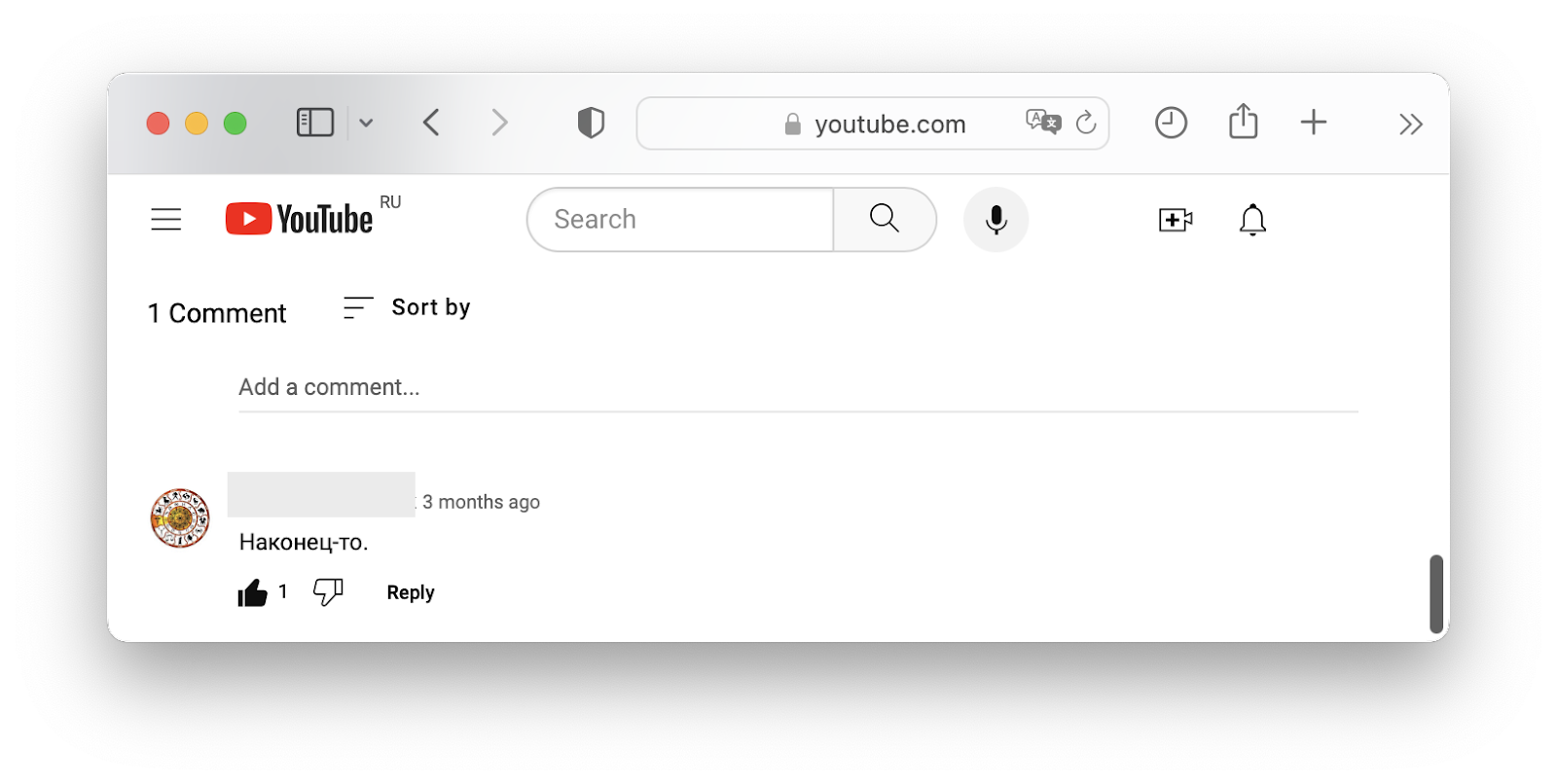
Лучше и не скажешь.
Этапы создания видеоинструкции
Если вы уже точно решили, что вам нужна видеоинструкция, то это здорово. Пора разобраться, из чего состоит процесс работы над ней.
Я могу выделить несколько основных этапов:
Причесываем текстовую инструкцию
Все видеоинструкции, которые мы снимаем, идут строго по текстовым инструкциям. Видеоинструкции – это продукт в продукте. Никаких нововведений в них быть не должно, мы рассказываем и показываем все то же самое, что написали в документе. Для того, чтобы это сделать хорошо, потребуется привести в адекватный вид первоисточник. Придется выстроить структуру и нарратив заново, если видите, что повествование нарушено или оно затрудняет понимание.
Как говорила Лидия Чуковская: «ясность, ясность, и еще раз ясность — вот такие требования предъявляет от имени читателя редактор к стилю и языку». Поиграйте в редактора, доведите свой текст до состояния «ясности». Потому что тема, которую вы объясняете пользователю, и так наверняка непростая. Не надо к сложности темы добавлять сложности еще и побочные: синтаксические или структурные.
Если не видите сложностей — попросите коллег по цеху посмотреть и протестировать инструкцию. Если у всех все хорошо и путь проходится бесшовно, переходим к следующему этапу — сценарию.
Пишем сценарий
Сценарии можно писать, как вам удобно. Кто-то пишет сценарии из реплик и обязательно прописывает рядом описание того, что показывается на экране. Мне такой подход не очень удобен, потому что комбинацию речи и видеоряда я просто держу в голове. Из-за этого мои сценарии похожи на упрощенный пересказ инструкции, только реплики, живая речь без заумного канцелярита, которая пошагово рассказывает, что нужно сделать, а все мои действия на экране в точности повторяют то, что я говорю.
Сценарий помогает вычленить из огромного текста инструкции самые основные моменты, по которым вы должны провести пользователя. Сценарий к видеоинструкции задает нарратив уже в самом видео, и он должен быть последовательным, лаконичным, неперегруженным.
Пример части моего сценария из видеоинструкции:
Установим Рутокен Коннект. Переходим по ссылке на сайт Рутокен и нажимаем Рутокен Коннект для Windows. Начнется загрузка установочного файла.
Открываем файл и следуем инструкциям установщика, как показано на видео. Готово, Рутокен Коннект установлен в систему компьютера.
Теперь перейдем к настройке браузера, она заключается в установке расширений Адаптер Рутокен Коннект и Адаптер Рутокен Плагин по очереди.
Переходим по ссылке на страницу для скачивания расширений. Напротив названия каждого из расширений нажимаем Установить. У разных браузеров страницы для скачивания расширений будут отличаться, обратите на это внимание, мы показываем настройку Яндекс.Браузера. Также напоминаем, что все ссылки вы сможете найти в описании под видео.
Готово, все расширения установлены в браузер, и он готов к работе. Можем приступать к входу в личный кабинет.
Язык для сценария используется живой. Если не понимаете, в чем разница устной и письменной речи, то попробуйте в темпе почитать вашу инструкцию вслух пару раз. Каждый затык на обороте нужно убирать. Ненужные аллитерации тоже стоит убирать, их тяжело выговаривать везде, кроме поэзии. Как и причастные и деепричастные обороты. У конструкций с деепричастиями особенно много проблем в инструкциях не только из-за того, что они громоздкие, но об этом как-нибудь потом. Убирать также стоит и ненужные повторы, потому что в живой речи мы не повторяем одно и то же слово семь раз в двух предложениях. В тексте сценария не должно быть словосочетаний «новое возобновление», «опыт расценен как ценный» и прочих.
Синтаксис должен соответствовать строю живого языка. «Естественность течения устной речи, убедительность ее интонации – вот чего обычно добивается мастер от речи письменной.» — снова процитирую Чуковскую.
Если вы чувствуете, что еле выговариваете оборот — это первый признак, что надо что-то поменять, упростить или вовсе вырезать.
Проводим ревью
Если вы писали сценарий по отличной инструкции, которую не пришлось причесывать, то ревьюится сценарий третим этапом. Если же вам, как в нашем случае, сначала пришлось переписать инструкции, то прежде, чем писать сценарий, устройте тотальное ревью. Попросите всех причастных инженеров и специалистов Технической поддержки проверить, все ли вы описали верно, и только когда вам дадут зеленый свет, пишите сценарий. Приступать к съемкам без ревью категорически не рекомендую, поберегите нервы и время. Чем больше ревью пройдет инструкция и сценарий, тем меньше вероятность, что вам придется переснимать видеозапись и перезаписывать озвучку. А переснимать и перезаписывать все это, поверьте, тяжко. Перезапись звука, например, в какой-то момент стала моей личной пыткой.
Ревью происходит не только на этапе создания сценария, но и на этапе монтажа. По-хорошему, ревью должно проходить после каждого этапа, чтобы убедиться, что вы все правильно потыкали в видео, нигде не зажевали окончания в озвучке и вырезали все неловкие паузы на монтаже. Инструкция, сценарий, запись видео, запись звука и финальный монтаж — все проходит проверку на вшивость.
Записываем видео
Поскольку мы здесь говорим о видеоинструкции к программному обеспечению, то под записью видео я подразумеваю запись экрана. Запись видео происходит строго по согласованному сценарию, который прошел сто кругов ревью-ада, без отклонений. Перед записью я привожу рабочий стол в порядок (убираю обои с мемами…), убираю все папки (с сомнительными и не очень названиями), устанавливаю заранее браузеры, работу в которых буду показывать.

Непосредственно перед записью я обязательно прохожу путь пользователя, который буду показывать, чтобы записать его без запинок и остановок «на подумать». На записи я не дергаю курсором, не вожу им бесцельно по экрану. Курсор перемещается только тогда, когда надо нажать на другую кнопку, остальное время он остается неподвижен. И перемещается курсор достаточно медленно, чтобы пользователь успел проследить его путь. Если пользователю надо побыстрее, он всегда сможет настроить скорость проигрывания видео.
Записываем голос
Не во всех видеоинструкциях присутсвует озвучка, и это странно. Лично я не могу смотреть видеоинструкции под бодрую фоновую музыку, у меня всегда ощущение, что она здесь совсем не к месту и уже на середине видео начинает меня раздражать.
Также бывают случаи, когда делается видеоинструкция без озвучки, но с субтитрами. Для таких видеоинструкций мне хочется обзавестись второй парой глаз, потому что одной парой одновременно читать субтитры и следить за процессом я просто не могу. Поэтому я всеми руками и ногами за голос, сопровождающий картинку. Даже если он неидеальный.
Запись голоса проходит также по сценарию, который и состоит из реплик. Я всегда ухожу в переговорку с наименьшей проходимостью, чтобы записать без фоновых шумов. Для записи использую микрофон Blue SnowBall, у которого три разных режима записи звука. Я для записи использую второй, он чем-то напоминает режим изоляции голоса.
Перед записью каждого предложения я обязательно его репетирую, а между предложениями и абзацами делаю паузы, чтобы на монтаже можно было без потери качества разрезать звуковую дорожку и нужный кусок реплики подвинуть к соответствующему куску картинки.
Будет здорово, если перед записью звука вы потренируетесь на скороговорках или проартикулируете все звуки в предложении, которое собираетесь записывать.
Монтируем
Монтаж включает в себя обработку записи видео и записи звука, а после – их сведение, наложение фоновой музыки, добавление слайдов с текстовой информацией.
Если в вашей компании есть человек, занимающийся продакшеном, можете обратиться за монтажом к нему. Но у меня небольшие навыки монтажа есть, поэтому я справилась сама. Тем более, что так мне сильно проще контролировать процесс, по которому я провожу пользователя, и вовремя отследить, если что-то где-то сказано или записано не так. И сразу же это переснять.
Важное про обработку видео
Всегда закрывается или блюрится:
Дата и время,
Местоположение,
Доменное имя,
Личные данные (почта, телефон, ФИО).
Размусоливать каждый пункт не буду, скажу в общем: пользователю нет дела до того, в какое время вы снимаете инструкцию. В восемь утра рабочего дня или в два ночи, очевидно, перерабатывая. Как говорится, проблемы пользователя — это ваши проблемы, ваши проблемы — это ваши проблемы. Вдобавок, если на каком-то этапе записи экрана затупили на несколько минут, а потом решили вырезать эту часть, то по незаблюренному времени это будет прекрасно видно.
Почему скрываются личные данные, доменное имя и местоположение? Потому что инструкция снимается от имени компании, она не должна быть персонифицирована. Всплывающие окна, содержащие такую информацию, в идеале, должны быть вырезаны. Если вырезать их не получается (например, это окно установки приложения), то тогда ненужная информация блюрится или закрывается заплатками, в зависимости от того, что умеет ваша программа.

Инструкции, на которые давала ссылку ранее, я монтировала в бесплатной программе iMovie, которая предустановлена на всех компьютерах Apple. Не сказала бы, что я могу ее советовать. Все-таки программа бесплатная, урезанная функциональность может заставить плакать. В ней нельзя, например, наложить блюр (вообще!) или несколько заплаток на один и тот же фрагмент видео… Но если работать больше не в чем — сойдет.
Сейчас для монтажа в компании купили программу Movavi Editor, для записи экрана – Movavi Screen Record, чему я очень рада. Пока в редакторе не работала, но если выпадет случай — поделюсь впечатлениями. А вот Screen Recorder сразу горячо рекомендую.
Важное про обработку звука
Всегда вырезаются:
паузы длиннее 0,5 секунд.
посторонний шум;
брак по звуку.
К записи звука и его обработке стоит отнестись ответственно. Неприятно слушать запись, где спикер делает огромные паузы между предложениями, вздыхает между предложениями, не обращает внимания на треск микрофона или коллег, чьи разговоры на кофебрейке донеслись до переговорки и случайно записались. Или если паузы между речью не вырезаны вовсе, а звуковая дорожка вставлена в первозданном виде. На таких записях слышно все: от вашего дыхания до гула кондиционера.
Обработку и сведение звука я делаю в той же программе для монтажа: iMovie или Movavi.
Ваша речь должна идти строго под теми отрезками видео, где вы показываете то, что описываете. Не должно быть разрыва в 5-10 секунд между тем, что вы сказали, и тем, что вы показали. Если разрыв случается – режьте звуковую дорожу и подстраивайте ее под видеоряд.

Как видите, те части видео, где я ничего не показываю и не делаю, а просто жду, пока пройдет, например, загрузка, не сопровождаются никакими репликами. Там только фоновая музыка.
Реплики в таких случаях возможны только пояснительные или предупредительные. Например: «Пока идет процесс, не отключайте устройство Рутокен ЭЦП 2.0 от компьютера».
Снова проводим ревью
Как уже говорила ранее, ревью происходит не только на этапе создания сценария или причесывания видео, но и на этапе монтажа. По-хорошему, ревью должно проходить после каждого этапа, чтобы убедиться, что вы все правильно потыкали в видео, нигде не зажевали окончания в озвучке, вырезали все неловкие паузы на монтаже.
Готовим к публикации
После того, как видеоинструкция прошла все 6 кругов сборки от причесывания текста до финального монтажа и ревью, ее стоит подготовить к публикации. Наши видеоинструкции публикуются на YouTube, и к ним я готовлю:
обложку для видео (этим может заняться дизайнер, но я могу и хочу сама),
описание под видео,
название видео,
тайм-коды.
Обложка для видео и вообще все, что хоть как-то связано с визуальной составляющей, делайте так, как вам велит ваша дизайнерская душа. Или дизайнерская душа вашего дизайнера. Или ваша редполитика и дизайн-система. Здесь советовать не стану, скажу только, что для создания обложек я использую Adobe Photoshop и Adobe Illustrator. А слайды с текстом я собираю в MS Powerpoint.
.

Описание делается всегда (!) и обязательно содержит краткое описание процесса и все полезные ссылки на сервисы или для скачивания программ, взаимодействие с которыми показывали в видео.

Тайм-коды — это аналог «содержания», которое вы вставляете в текстовом документе, только они отображаются не просто под видео, но и в самом видео. Они нужны для того, чтобы пользователь мог оценить содержание видеоинструкции, перейти сразу на нужную ему часть видео и не тратить время на то, что он и так уже, возможно, знает.

Тайм-коды прописываются так:

Описание и тайм-коды — это проявление заботы о пользователе.
Так получаются наши видеоинструкции
Конечно, они неидеальны, но мы работаем над этим. Покупаем оборудование для записи и ПО для монтажа. Проводим ревью, вычитки и репетиции, следим за обратной связью наших пользователей, смотрим на метрики. Пока что можем однозначно сказать, что создание видеоинструкций — спасение для многих процессов и для многих пользователей. Они занимают очень много времени, сил и денег, и они нужны не всякому процессу. Но когда они нужны — мы их точно делаем.
Считаете ли вы видеоинструкции обязательными? И, если вы снимаете их в вашей компании, поделитесь в комментариях, как это устроено у вас.


mihavxc
Оооо, спасибо! Очень актуально, нам как раз тоже нужно:)